Η επιτυχημένη σχεδίαση γραφικών στοιχείων στο Adobe Illustrator απαιτεί μια καλή αίσθηση για λεπτομέρειες και χρώματα. Ιδιαίτερα η δημιουργία λουλουδιών και κορδελών μπορεί να προσφέρει εντυπωσιακά οπτικά αποτελέσματα, τα οποία εφαρμόζονται σε διάφορα σχέδια. Σε αυτόν τον οδηγό θα μάθεις πώς να σχεδιάσεις αποτελεσματικά το Κορδέλα μιας κορδέλας και να το μοντελοποιήσεις με φως και σκιά. Ας δούμε τα απαραίτητα βήματα.
Σημαντικές ανακαλύψεις
- Δημιουργία ενός νέου επιπέδου για την κορδέλα
- Χρήση του εργαλείου μολυβιού για το σχεδιασμό της κορδέλας
- Εφαρμογή χρωματικών διαβαθμίσεων για τη δημιουργία βάθους
- Μοντελοποίηση εφέ φωτός και σκιάς
Οδηγός βήμα προς βήμα
1. Δημιουργία νέου επιπέδου για την κορδέλα
Αρχικά, πρέπει να δημιουργήσεις ένα νέο επίπεδο για να σχεδιάσεις την κορδέλα της κορδέλας ανεξάρτητα. Για να το κάνεις αυτό, πήγαινε στο μενού των επιπέδων, κάνε κλικ στο "Δημιουργία νέου επιπέδου" και ονόμασέ το "Κορδέλα αριστερά". Βεβαιώσου ότι αυτό το επίπεδο είναι τοποθετημένο κάτω από την κορδέλα, ώστε η κορδέλα να εμφανίζεται σωστά.
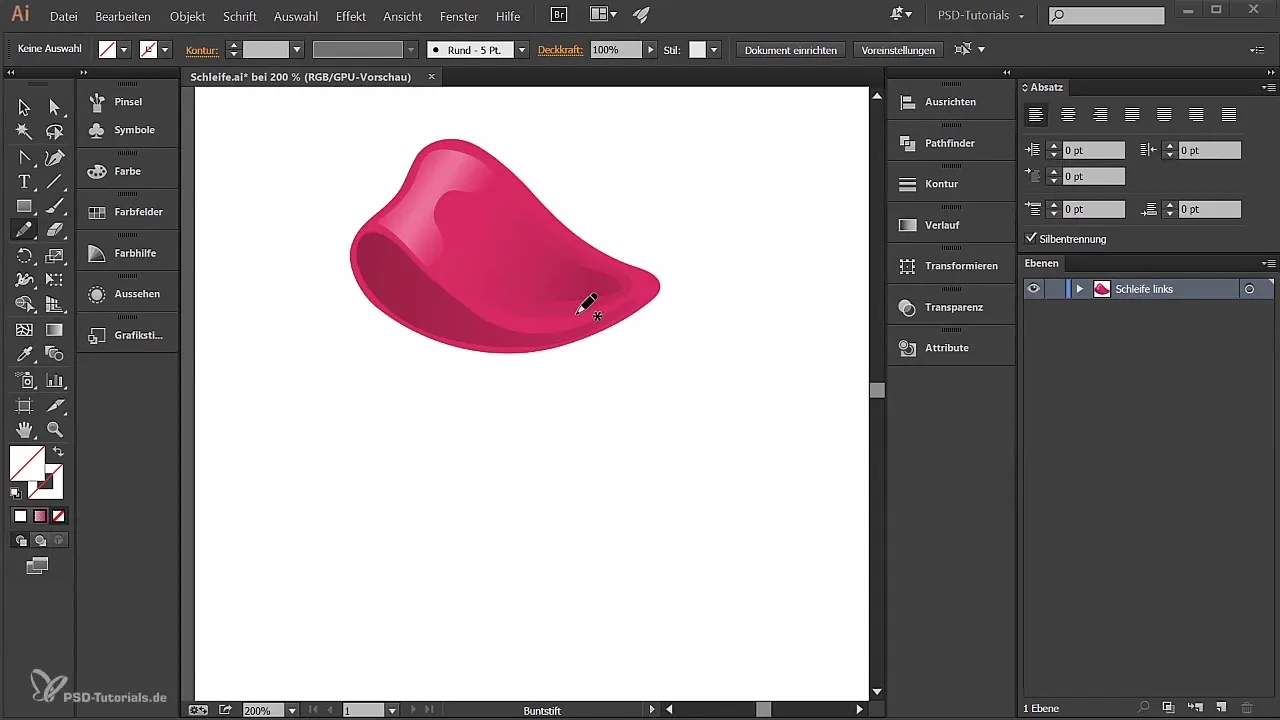
2. Σχεδίαση διαδρομής με το εργαλείο μολυβιού
Τώρα, επιλέγεις το εργαλείο μολυβιού και αρχίζεις να σχεδιάζεις τη διαδρομή της κορδέλας. Φρόντισε να σχεδιάσεις τη διαδρομή έτσι ώστε να πάρει τη μορφή που επιθυμείς. Μπορείς να κλείσεις τη διαδρομή ανά πάσα στιγμή και να την προσαρμόσεις ξανά αν δεν είσαι ικανοποιημένος με το αποτέλεσμα.
3. Προσθήκη και προσαρμογή γέμισης
Η σχεδιασμένη διαδρομή στην αρχή δεν έχει γέμιση. Επίλεξε μια κατάλληλη γέμιση από την παλέτα χρωμάτων για να μπορείς να αξιολογήσεις καλύτερα τη φόρμα. Εδώ μπορείς να πειραματιστείς με διάφορα χρώματα για να πετύχεις το καλύτερο αποτέλεσμα.
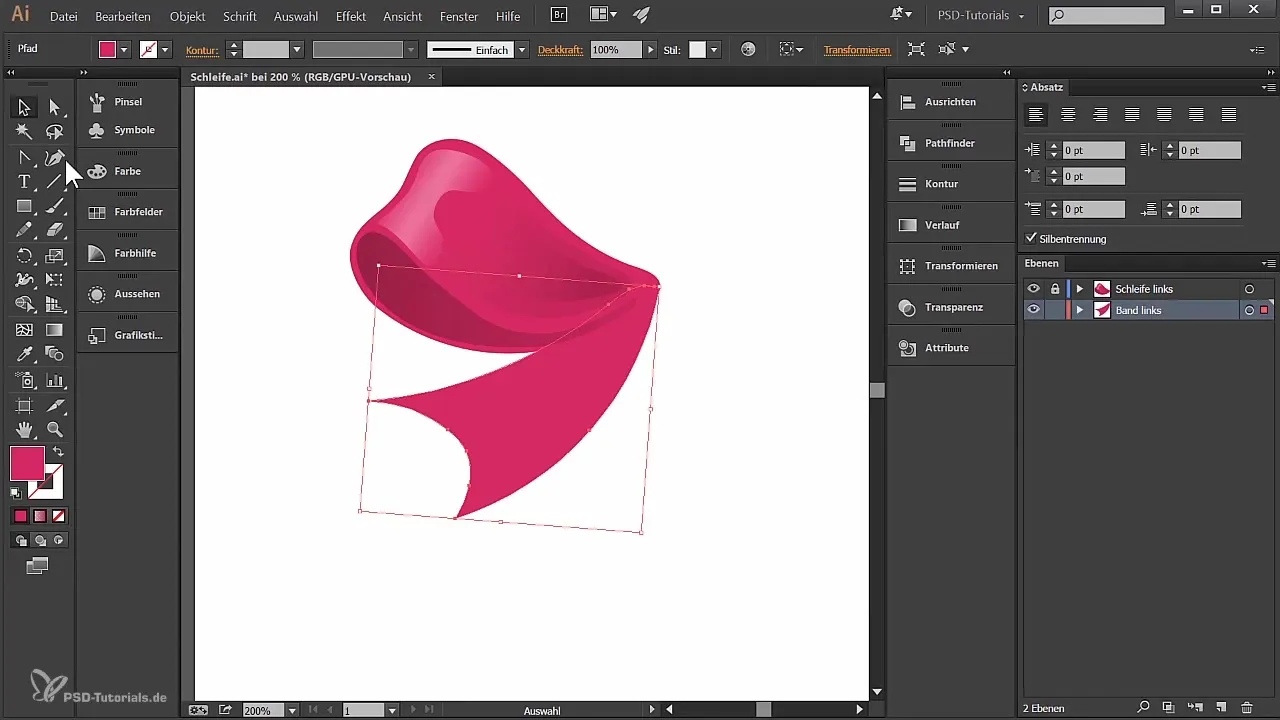
4. Επίπεδο και προσαρμογή διαδρομής
Χρησιμοποίησε το εργαλείο λείανσης για να βελτιώσεις τις άκρες της κορδέλας. Μπορείς να προσαρμόσεις τη φόρμα περαιτέρω και, για παράδειγμα, να κάνεις τον κάτω τομέα πιο κυκλικό, ώστε να αποκτήσεις ένα πιο αρμονικό προφίλ.

5. Εφαρμογή διαβάθμισης στην κορδέλα
Για να φαίνεται η κορδέλα ζωντανή, πρόσθεσε μια χρωματική διαβάθμιση. Επίλεξε τη δραστήρια μορφή, πήγαινε στο εργαλείο διαβάθμισης και διάλεξε μια γραμμική διαβάθμιση. Πείραξε με διάφορες χρωματικές τιμές για να δημιουργήσεις το επιθυμητό εφέ σκιάς.
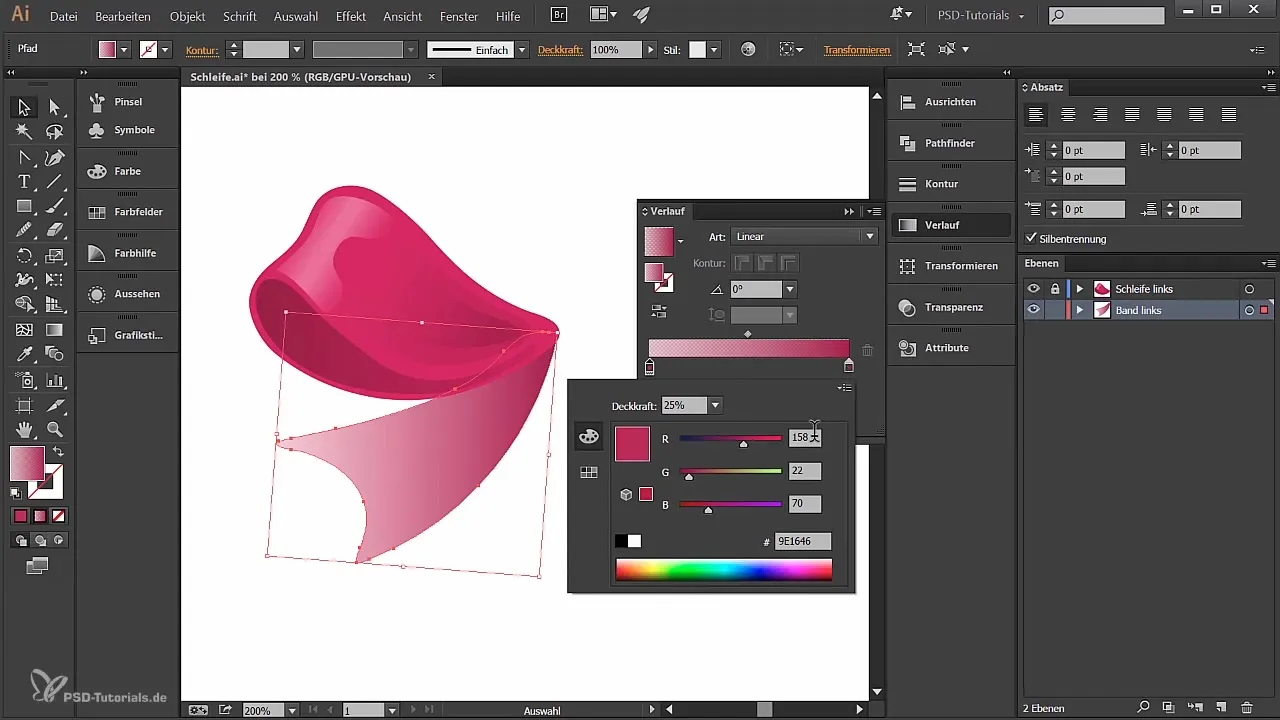
6. Πρόσθεση σκιάς ως λεπτομέρεια
Τώρα μπορείς να δημιουργήσεις την πρώτη μεγαλύτερη σκιά με το εργαλείο μολυβιού. Σχεδίασε τη σκιά στο κατάλληλο σημείο της κορδέλας, κλείσε τη διαδρομή και λείανε τις άκρες. Φρόντισε η σκιά να φαίνεται φυσική και να τονίζει τη μορφή της κορδέλας.
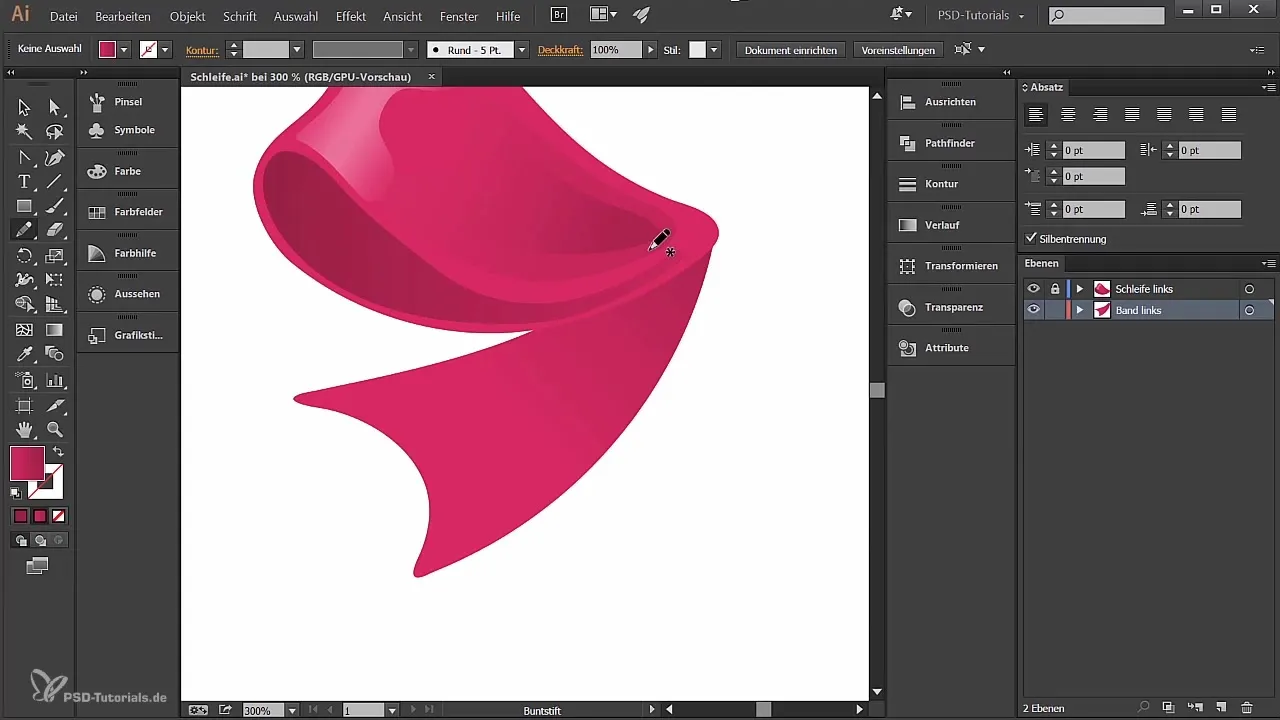
7. Πρόσθεση δεύτερης σκιάς
Για να δημιουργήσεις πρόσθετο βάθος, πρόσθεσε μια μικρότερη σκιά. Αυτό γίνεται πάλι με το εργαλείο μολυβιού και μια διαβάθμιση που περιβάλλει τη φόρμα ρεαλιστικά. Στην επιλογή χρώματος, φρόντισε για χαμηλότερη αδιαφάνεια για να παρασταθεί η σκιά λεπτότερα.
8. Δημιουργία εφέ φωτός
Για να δείξεις την κορδέλα ζωντανή, τοποθέτησε ένα σημείο φωτός. Χρησιμοποίησε ξανά το εργαλείο μολυβιού και σχεδίασε μια διαδρομή για το φως. Και εδώ ίσχυει: πείραξε με τις ρυθμίσεις διαβάθμισης για να αναπαραστήσεις ρεαλιστικά την αντανάκλαση του φωτός.
9. Τελειοποίηση της αντανάκλασης του φωτός
Το σημείο φωτός θα πρέπει επίσης να εξοπλιστεί με μια διαβάθμιση για να επιτύχεις το επιθυμητό αποτέλεσμα. Φρόντισε οι χρωματισμοί να επιλέγονται αρμονικά και η αντανάκλαση του φωτός να υποστηρίζει τη συνολική εντύπωση της κορδέλας.
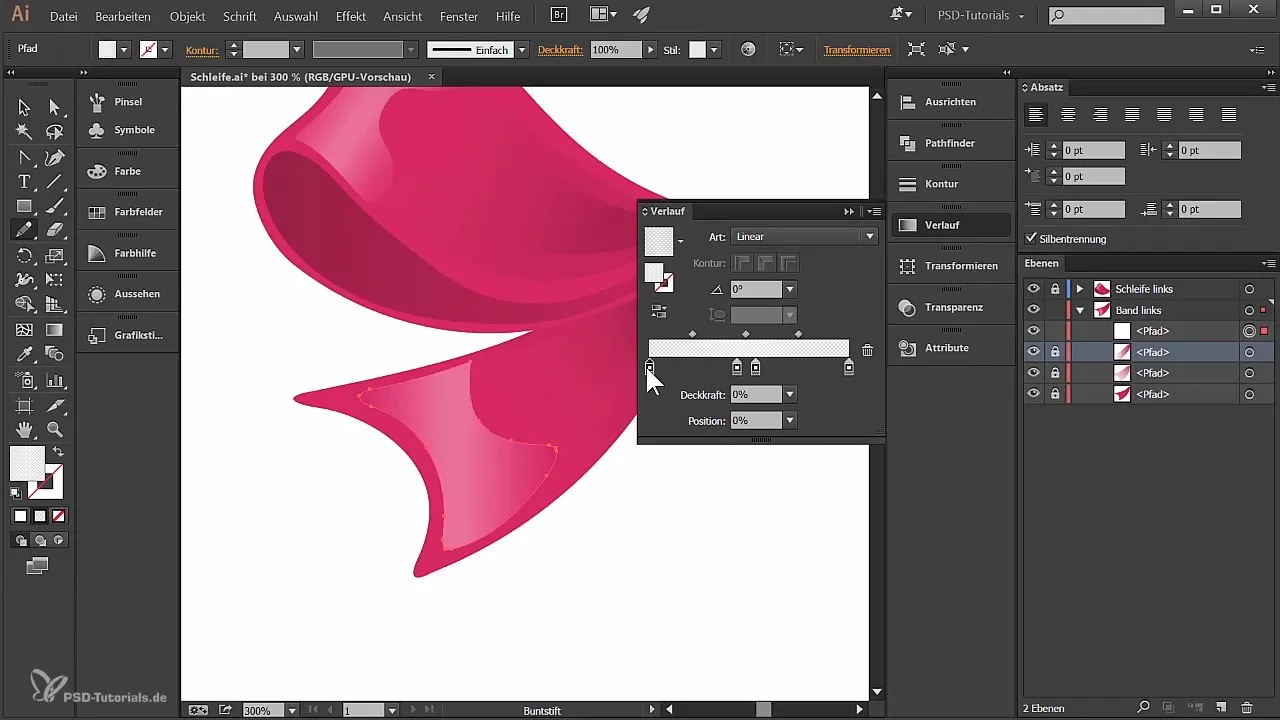
Περίληψη - Σχεδίαση μιας κορδέλας στο Illustrator - Βήμα προς Βήμα
Η σχεδίαση μιας κορδέλας στο Adobe Illustrator είναι μια συναρπαστική και δημιουργική διαδικασία, η οποία επιτυγχάνεται μέσω της ακριβούς εφαρμογής εργαλείων και τεχνικών. Μέσω προσεκτικού σχεδίου, της εφαρμογής διαβαθμίσεων και της τοποθέτησης αντανάκλασης φωτός και σκιάς, θα πετύχεις μια ελκυστική και ρεαλιστική δομή κορδέλας.
Συχνές ερωτήσεις
Πώς μπορώ να δημιουργήσω ένα νέο επίπεδο στο Illustrator;Μπορείς να δημιουργήσεις ένα νέο επίπεδο κάνοντας κλικ στο "Νέο επίπεδο" στο μενού επιπέδων και εισάγοντας την επιθυμητή ονομασία.
Πώς μπορώ να λειάνω τις άκρες μιας μορφής;Χρησιμοποίησε το εργαλείο λειάνσης για να βελτιώσεις τις άκρες της σχεδιασμένης μορφής.
Πώς μπορώ να προσθέσω μια διαβάθμιση;Επίλεξε τη δραστήρια μορφή, πήγαινε στις ρυθμίσεις διαβάθμισης και διάλεξε μια γραμμική διαβάθμιση για να προσαρμόσεις τα χρώματα.
Μπορώ να προσαρμόσω τη δύναμη της σκιάς;Ναι, αλλάζοντας την αδιαφάνεια του χρώματος στη διαβάθμιση μπορείς να μεταβάλεις τη δύναμη της σκιάς.
Πώς μπορώ να δημιουργήσω εφέ φωτός στο Illustrator;Μπορείς να δημιουργήσεις εφέ φωτός σχεδιάζοντας διαδρομές με αντίστοιχες διαβαθμίσεις και χρώματα που μιμούνται την αντανάκλαση του φωτός.


